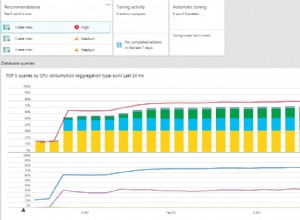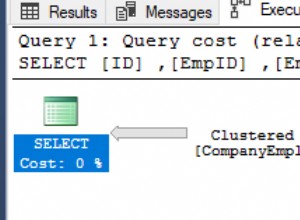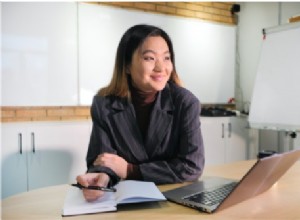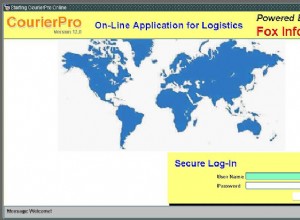En este artículo, le mostraremos cómo migrar las bases de datos de sus clientes a su cuenta de alojamiento de revendedor. En este punto, ya debería haber creado una cuenta de cPanel. Estos pasos también funcionarán en el programa de revendedor de VPS, así como en la opción compartida.
¿Cómo sé si mis clientes están usando una base de datos?
Si su cliente utiliza un sistema de gestión de contenido como WordPress o Joomla, o si tiene un carrito de la compra, lo más probable es que utilice una base de datos para almacenar el contenido de su sitio web.
Reparando la base de datos
Es importante siempre “reparar” la base de datos antes de exportar. A menudo, la exportación de una base de datos sin usar "reparación" puede provocar la pérdida de datos debido al almacenamiento en caché y varias funciones del lado del servidor.
Cómo reparar una base de datos en phpMyAdmin
phpMyAdmin es un popular sistema de gestión de bases de datos de código abierto. Es ampliamente utilizado, por lo que sus clientes pueden tener una instalación disponible en su entorno de alojamiento. Aquí le mostraremos cómo acceder a phpMyAdmin desde la interfaz de cPanel.
- Inicie sesión en su cPanel.
- Haga clic en phpMyAdmin ubicado debajo de las Bases de datos categoría.
- Seleccione la base de datos que desea reparar en el menú del lado izquierdo.
- Debajo de la mesa sección elija Marcar todo .
- En el menú desplegable, seleccione Reparar tabla .
Cómo reparar una base de datos desde la línea de comandos
Si su cliente no tiene ni cPanel ni phpMyAdmin, también puede reparar la base de datos en la línea de comandos usando el siguiente comando:
mysqlcheck --repair -u [USERNAME] -p [DATABASE]
Asegúrese de reemplazar [NOMBRE DE USUARIO] con el nombre de usuario real de la base de datos y [BASE DE DATOS] con el nombre de la base de datos.
Exportando la base de datos
Necesitará una copia de la base de datos en formato .sql. Su cliente debería poder proporcionarle esto. Si no, hay algunas formas diferentes en que pueden exportar su base de datos.
Puede exportar una base de datos usando phpMyAdmin si está disponible. También puede exportar la base de datos en la línea de comando.
Importar la base de datos a su servidor de revendedor
Una vez que haya recuperado el archivo .sql del host anterior, puede importar fácilmente la base de datos a la instalación de phpMyAdmin de su cliente (disponible a través de cPanel).
Cómo importar la base de datos a phpMyAdmin
Los pasos a continuación deben seguirse después de haber creado una nueva base de datos para importar la base de datos original.
- Inicie sesión en cPanel.
- Vaya a la sección Bases de datos.
- Elija phpMyAdmin .
- Seleccione la base de datos que creó para importar.
- Haga clic en Importar del menú superior.
- En Archivo para importar haga clic en Examinar .
- Ubique el archivo de la base de datos que está importando.
-
Haz clic en Ir en la parte inferior.
Ahora que ha importado la base de datos, asegúrese de que cualquier aplicación que use esta base de datos pueda conectarse correctamente. Recuerde, puede probar el sitio con una modificación del archivo de hosts antes de cambiar el DNS a su servidor de revendedor.
Si está trabajando en la migración de una cuenta desde un host que no es de cPanel, puede continuar con nuestro próximo artículo sobre la transferencia de correos electrónicos a su cuenta de revendedor.